Windows 10 için En İyi 10 Renk Seçici, 2023'te 11
Yayınlanan: 2022-12-02Resminiz, web siteniz veya diğer projeleriniz için mükemmel renk tonlarını seçmek üzere bu makalede listelenen Windows için renk seçici araçlarını kullanabilirsiniz.
Dünya bir renk paletidir. Etrafımızda, çeşitli tonlarında sayısız renk var. 12 temel rengin yanı sıra, bu tonların sayısız varyasyonu vardır ve çoğu zaman onları hatırlamak zorlaşır.
Resminizi daha estetik hale getirmek istiyorsanız, çekiciliğini artırmak için doğru renk tonunu ve renk kombinasyonunu kullanabilirsiniz. Ancak, renk yelpazesinden doğru rengi doğru bir şekilde seçmek oldukça zordur.
Bu nedenle, Windows için en iyi renk seçici, projeniz için kullanmak üzere herhangi bir görüntüden veya ekrandan çeşitli renk tonlarını tam olarak belirlemenize yardımcı olmak için kullanışlıdır. Lafı daha fazla uzatmadan aynı konuya geçelim.
2023'te Windows için En İyi Renk Seçicilerin Listesi
Aşağıda, projenizin görünümünü iyileştirmek için daha önce bir resimde, web sitesinde vb. görmüş olabileceğiniz doğru rengi ve renk tonunu seçmenize yardımcı olacak en iyi Windows 10 renk seçicileri yer almaktadır.
1. Renkli Resim
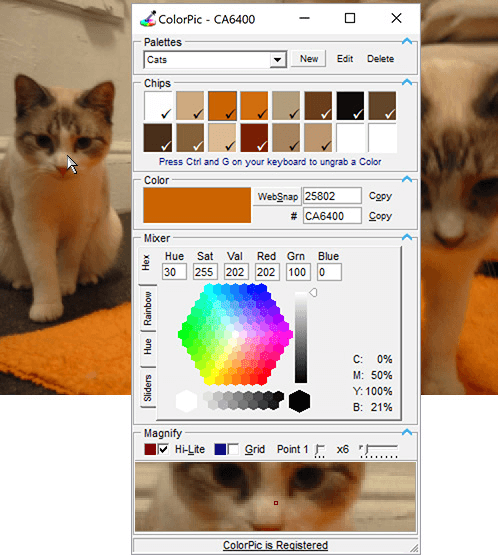
Iconico tarafından yapılan ColorPic, Windows 10 için en iyi renk seçme yazılımlarından biridir. Web tasarımcıları, çarpıcı web siteleri oluşturmak için genellikle ColorPic'i kullanır. Bu yazılımı, yüksek çözünürlüklü bir monitörde herhangi bir rengi işaret etmek ve seçmek için kullanabilirsiniz.
Üstelik ColorPic, tek seferde 16 renk paleti kullanmanıza olanak tanır. Ayrıca, bu yazılım tonu, doygunluğu, mavileri, kırmızıları ve yeşilleri ayarlamanıza olanak tanır.
Ek olarak, renkleri ayarlamak için dört üst düzey renk karıştırıcı, yeniden boyutlandırabileceğiniz bir büyütme alanı ve diğer programlarla kullanılabilirlik vardır.
Şimdi sahip ol
Ayrıca Okuyun: Tasarımcılar İçin En İyi Grafik Tasarım Yazılımı
2. Microsoft Ücretsiz Renk Seçici
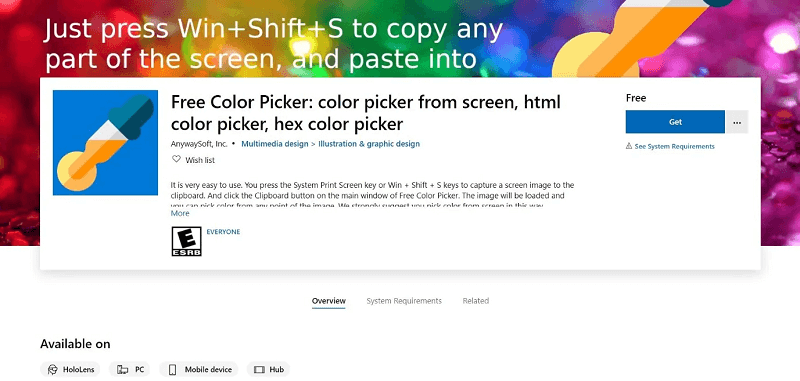
Windows 10, bir fotoğraftan veya ekrandan renk seçmek için kullanabileceğiniz yerleşik bir Microsoft Ücretsiz Renk Seçici ile birlikte gelir.
Bir ekran görüntüsü yakalamak için Win+Shift+S kısayol tuşlarına basarak ve ardından istediğiniz rengi seçmek için ana pencerenin pano düğmesini kullanarak bu araca erişebilirsiniz.
Ayrıca, bu yazılımı Windows 10 için en iyi ekran renk seçicilerinden biri yapan en iyi şey, renkleri CMYK, Hex, HTML, HSL ve RGB formatlarında seçmenize izin vermesidir.
Ayrıca, ekran yakalama aracı, pano veya bir diskin görüntü dosyası aracılığıyla bir görüntü seçebilirsiniz.
Şimdi sahip ol
3. Sadece Renk Seçici
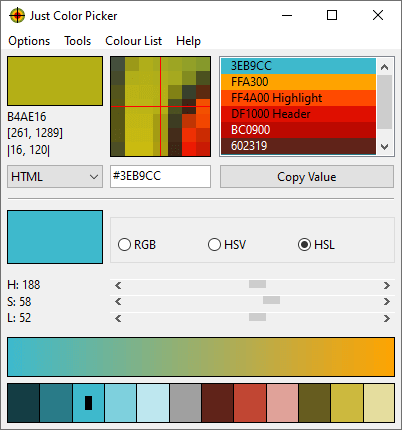
Şimdi sizi Just Color Picker ile tanıştıralım. Windows 10 için indirmeye değer başka bir renk seçicidir. Uygulama, seçilen rengi her zaman büyüteçle görüntülemenizi sağlayan basit ve temiz bir arayüze sahiptir.
Ek olarak, uygulama 10'dan fazla renk biçimini destekler ve RGB, CMYK, HTML, HEX vb. arasından seçim yapabilirsiniz. Yazılım, seçilen tüm renkleri palete ekler ve daha sonra kullanmak üzere dışa aktarmanıza veya kaydetmenize olanak tanır.
Ayrıca Just Color Picker ile seçilen renkler hakkında yorum yaparak ek bilgi verebilir, HSL, RGB veya HSV ayarları ile renkleri ayarlayabilirsiniz.
Yazılımın çok çeşitli renkler, RYB ve RGB renk tekerlekleri arasından seçim yapmak için bir gradyan görünümünü desteklediğini de belirtmekte fayda var.
Şimdi sahip ol
Ayrıca Okuyun: Windows ve Mac için Tüm Zamanların En İyi Ücretsiz Akış Şeması Yazılımı
4. Anında Renk Seçici
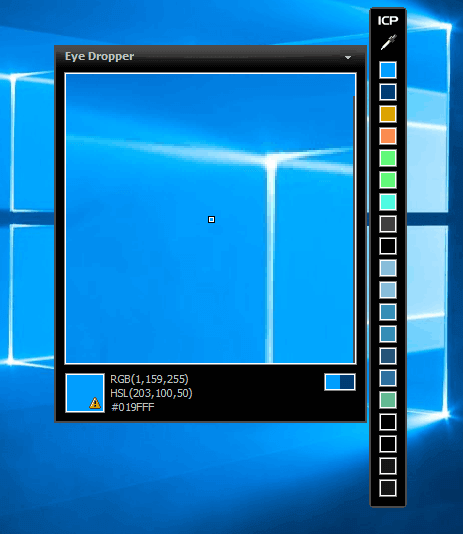
Windows 10 için görsel olarak çekici ve modern bir kullanıcı arayüzüne sahip bir renk seçme aracı arıyorsanız Anında Renk Seçici'yi seçebilirsiniz. Herhangi bir renge tıklayabilir ve bu aracı kullanarak zahmetsizce seçebilirsiniz.
Buna ek olarak, rengi seçmeden önce bile renk kodunu kolayca görüntülemek için 8x yakınlaştıran bir büyüteç vardır. Renk örneklemesi söz konusu olduğunda, 5×5 veya 3×3 tek pikselli örnekleme elde edersiniz.

Üstelik her palette 20 renk var, kaydedilen renklere tıklayarak onlar hakkında daha fazla ayrıntı görebilirsiniz. Bu detaylar renk varyasyonları ve kodlardan oluşmaktadır.
Ayrıca yazılım, seçilen rengin doygunluğunu/ışıklandırmasını ayarlamanıza olanak tanır. Ayrıca klavye kısayolları ve RGB, CMYK, HSV, HSL, ActionScript, Hex, HTML, Delphi, VB ve VC++ renk biçimleri gibi biçimler için destek vardır.
Şimdi sahip ol
5. CP1
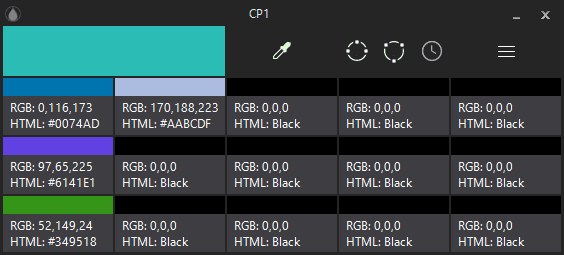
Sırada, Windows 10 için en iyi renk seçiciler listemizde CP1 var. Amatör kullanıcıların bile zahmetsizce kullanabileceği basit ve modern bir arayüze sahip. Bu yazılımla bir renk kodunu kopyalamak için, onu seçmeniz yeterlidir.
Ayrıca uygulama, hassas renk seçimi için bir büyüteçle birlikte HTML onaltılık ve RGB formatlarını destekler. Ayrıca seçilen rengin çeşitli tonlarını elde etmek için geniş ve dar renk paletleri bulunmaktadır.
Ayrıca CP1, seçtiğiniz tüm renkleri kaydetmek için bir geçmiş paleti ve renk paletini dışa aktarma veya .json veya .txt dosyası olarak kaydetme seçeneği ile birlikte gelir.
Şimdi sahip ol
6. Peri
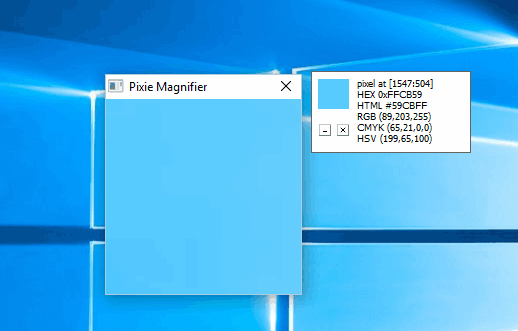
Şimdi Pixie'ye bir göz atalım. Windows 10 için bir başka harika renk seçme aracıdır. Renk toplama için kısayol desteği gibi çeşitli özelliklere sahip basit bir uygulamadır.
Ana pencerede, o anda seçilen rengin HSV, HEX, CMYK ve RGB renk kodlarını görüntüleyebilirsiniz. Pixie'nin kısayol tuşuyla rengin onaltılık değerini kopyalayarak seçilen rengi herhangi bir uygulamada kullanmanıza izin verdiğini unutmamalısınız. Ayrıca renk seçimini kolaylaştırmak için bir büyüteç vardır.
Şimdi sahip ol
7. Renkli Piksel
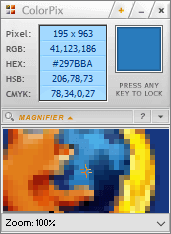
Windows için en iyi renk seçicileri tartışırken ColorPix'i atlamak imkansızdır. Yazılım, istediğiniz rengi zahmetsizce seçmenize yardımcı olmak için %1600'e kadar yakınlaştıran bir büyüteçle övünür.
Üstelik bu kullanımı kolay uygulama, fareyi istediğiniz rengin üzerine getirerek ve herhangi bir klavye tuşuna basarak bir renk seçmenizi sağlar. Rengi seçtikten sonra, rengi herhangi bir uygulamada kullanmak için HEX, CMYK, HSB ve RGB kodlarını görüntüleyebilir ve kopyalayabilirsiniz.
Şimdi sahip ol
Ayrıca Okuyun: Windows İçin En İyi Ücretsiz Çizim Yazılımı/Programları
8. Renk Al
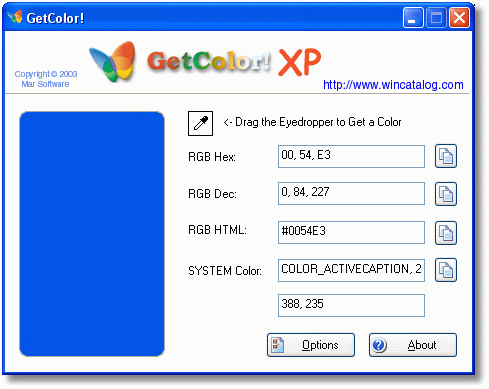
Ardından, en iyi Windows 10 renk seçici olarak GetColor'a sahibiz. Bu basit ve kullanımı kolay uygulama ile sürükle ve bırak aracını kullanarak belirli bir rengi seçebilirsiniz.
Rengi seçtikten sonra panoya kolayca renk kodunu kopyalayabilir ve başka bir uygulamada kullanabilirsiniz. Formattan bahsetmişken GetColor, RGB HTML, RGB Hex ve RGB Decimal formatlarındaki renkleri destekler.
Ek olarak, bu uygulama, GetColor'ın Windows 10 için popüler bir ekran rengi seçici olmasının nedenlerini ekleyerek, seçilen rengi ön izlemenizi sağlar.
Şimdi sahip ol
9. Renkli Polis
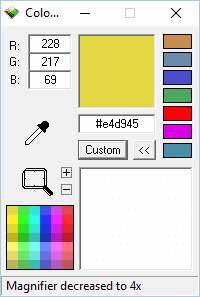
Color Cop, Windows 10 için en iyi renk seçiciler listesinde sondan ikinci sırada yer alıyor. Yeni başlayanlara uygun bir arayüz ve renkleri seçmenize yardımcı olacak bir sürükle ve bırak aracıyla birlikte gelir.
Ayrıca, istediğiniz rengi doğru bir şekilde seçmenize izin veren yerleşik bir büyüteç vardır. Ayrıca Color Cop, 16x yakınlaştırma desteğine, seçilen renk kodunun otomatik kopyalanmasına, web uyumlu renklere ve bir renk karıştırıcıya sahiptir.
Renk kodları söz konusu olduğunda, Color Cop, Delphi hex, HTML hex ve diğer altı formatı destekler. Ve örnekleme için 5x5px, 3x3px ve 1px seçenekleri elde edersiniz.
Şimdi sahip ol
10. Onaltılık Renk Bulucu
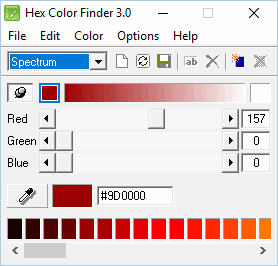
Son olarak, sizi Hex Color Finder ile tanıştırmak istiyoruz. Basit kullanıcı arayüzü ve sürükle ve bırak renk seçimi sayesinde Windows 10 için en çok indirilen renk seçiciler arasındadır.
Ayrıca Hex Color Finder, bir renk seçtikten sonra kırmızı, mavi veya yeşil miktarını zahmetsizce ayarlamanıza olanak tanır. Ayrıca, geniş bir renk yelpazesinden seçim yapmanızı sağlayan bir gradyan vardır.
Ek olarak, ileride kullanmak üzere 30'dan fazla rengi depolamak için bir renk paleti, tek tıklamayla çeşitli paletler arasında geçiş yapmak için ön ayar oluşturma ve birçok renk özelleştirme seçeneği elde edersiniz.
Şimdi sahip ol
Ayrıca Okuyun: Grafik Tasarım İçin En İyi Canva Alternatifleri
Windows için En İyi Renk Seçicileri Sonuçlandırmak
Bu yazıda, en iyi Windows 10 renk seçicileri listeledik. Yukarıdaki listeyi inceleyebilir ve ihtiyaçlarınıza en uygun olanı seçebilirsiniz.
Herhangi bir öneriniz, sorunuz veya kafa karışıklığınız varsa, yorumlar bölümünden istediğiniz zaman bizimle iletişime geçebilirsiniz. Yakında başka bir yararlı makale ile döneceğiz, o zamana kadar teknolojiye daha derin dalmak için diğer yazılarımızı okuyabilirsiniz.
